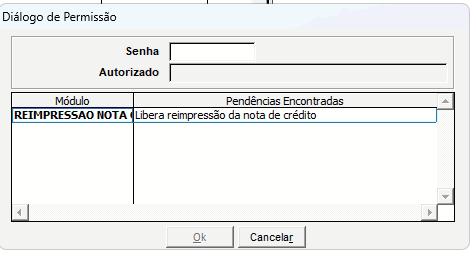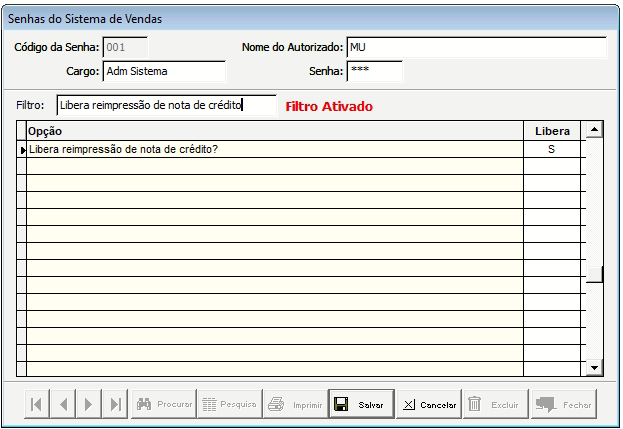Libera impressão de nota de crédito vencida: mudanças entre as edições
Ir para navegação
Ir para pesquisar
(Criou página com '<span style="color:#43A4D1"><span style="font-family:poppins,sans-serif">'''Este artigo contém instruções sobre a rejeição: "Data de emissão da nota fora do período válido para contabilidade."'''</span></span> ==<span style="color:#43A4D1"><span style="font-family:poppins,sans-serif"><b>Tutorial</b></span></span>== Rejeição: Data de emissão da nota fora do período válido para contabilidade. ===<span style="color:#8A8A99"><span style="font-family:poppins,san...') |
Sem resumo de edição |
||
| Linha 1: | Linha 1: | ||
<span style="color:#43A4D1"><span style="font-family:poppins,sans-serif">'''Este artigo contém instruções sobre a | <span style="color:#43A4D1"><span style="font-family:poppins,sans-serif">'''Este artigo contém instruções sobre onde dar a permissão do usuário para liberar a reimpressão de nota de crédito.'''</span></span> | ||
==<span style="color:#43A4D1"><span style="font-family:poppins,sans-serif"><b>Tutorial</b></span></span>== | ==<span style="color:#43A4D1"><span style="font-family:poppins,sans-serif"><b>Tutorial</b></span></span>== | ||
===<span style="color:#8A8A99"><span style="font-family:poppins,sans-serif">PASSO 1</span></span>=== | ===<span style="color:#8A8A99"><span style="font-family:poppins,sans-serif">PASSO 1</span></span>=== | ||
Quando se vai reimprimir uma nota de crédito seja ela um CREDEV ou CRECAN, o sistema vai solicitar uma senha conforme imagem abaixo. | |||
[[Arquivo: | [[Arquivo:Reimpressão nota de crédito 1.png]] | ||
===<span style="color:#8A8A99"><span style="font-family:poppins,sans-serif">PASSO 2</span></span>=== | ===<span style="color:#8A8A99"><span style="font-family:poppins,sans-serif">PASSO 2</span></span>=== | ||
A liberação é realizada no módulo Sistema de Usuário - Arquivos - Senhas de Vendas | |||
[[Arquivo:Reimpressão nota de crédito 2.png]] | |||
[[Arquivo: | |||
===<span style="color:#8A8A99"><span style="font-family:poppins,sans-serif">PASSO | === <span style="color:#8A8A99"><span style="font-family:poppins,sans-serif">PASSO 3</span></span>=== | ||
Assim que encontrar o nome do autorizado, filtre por: '''Libera reimpressão de nota de crédito''' e altere na coluna '''Libera = S''' | |||
[[Categoria:Vendas]] | |||
Edição atual tal como às 15h01min de 23 de julho de 2025
Este artigo contém instruções sobre onde dar a permissão do usuário para liberar a reimpressão de nota de crédito.
Tutorial
PASSO 1
Quando se vai reimprimir uma nota de crédito seja ela um CREDEV ou CRECAN, o sistema vai solicitar uma senha conforme imagem abaixo.
PASSO 2
A liberação é realizada no módulo Sistema de Usuário - Arquivos - Senhas de Vendas
PASSO 3
Assim que encontrar o nome do autorizado, filtre por: Libera reimpressão de nota de crédito e altere na coluna Libera = S